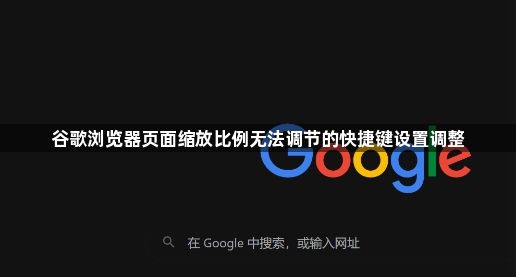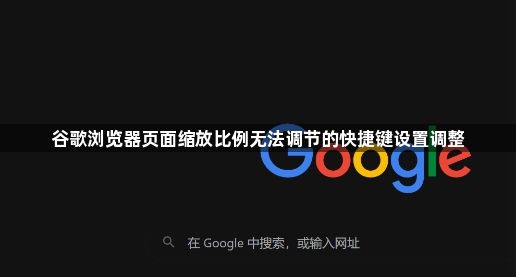
以下是针对“谷歌浏览器页面缩放比例无法调节的快捷键设置调整”的解决方案教程:
确认当前系统的快捷键功能是否正常启用。在Windows系统中按下 `Ctrl + +` 组合键尝试放大页面,或按 `Ctrl + -` 缩小页面;Mac用户则使用 `Command + +` 和 `Command + -`。若无效,可能是与其他软件发生冲突,需检查系统设置中的快捷键分配情况。例如某些安全软件可能拦截了浏览器指令,暂时关闭这类程序后重试往往能解决问题。
进入Chrome设置页面(地址栏输入chrome://settings/),向下滚动至“外观”部分找到“页面缩放”选项。点击下拉菜单选择不同比例进行测试,观察是否能正常生效。此步骤可验证是否是全局设置导致快捷键失效。如果这里调整有效但快捷键仍无反应,说明问题集中在快捷操作层面。
重置所有修改过的缩放参数。通过 `Ctrl + 0`(Windows)或 `Command + 0`(Mac)将当前页面恢复至默认比例,再重新使用放大缩小快捷键建立新的缩放基准。有时临时性的异常状态会阻碍后续操作,恢复到初始状态相当于清除错误缓存。
更新Chrome到最新版本。过时的版本可能存在已修复的BUG影响功能实现,点击浏览器右上角三个点选择“帮助>关于Google Chrome”,自动检测并安装更新包。开发团队经常优化交互逻辑,新版通常改善了兼容性问题。
清除浏览器缓存和Cookie。积累的数据碎片可能导致脚本执行异常,按 `Ctrl + Shift + Del` 调出清理窗口,勾选“缓存的图片和文件”“Cookie及其他站点数据”,选择“全部时间”范围后删除。重启浏览器使更改生效,这有助于修复因残留信息引起的功能紊乱。
检查设备驱动是否最新。特别是显卡驱动过时会造成显示渲染故障,前往设备管理器更新显示适配器驱动。错误的图形配置可能干扰页面元素的正常响应,保持驱动更新确保硬件层面的稳定支持。
禁用实验性功能标志。在地址栏输入 `chrome://flags/` 搜索与缩放相关的实验项,将其重置为默认值。某些提前启用的特性预览版反而会导致基础功能失常,关闭非必要实验设置可恢复标准行为模式。
通过上述步骤逐步排查和处理,通常可以有效解决谷歌浏览器页面缩放比例无法调节的快捷键设置调整问题。如果遇到复杂情况或特殊错误代码,建议联系官方技术支持团队获取进一步帮助。